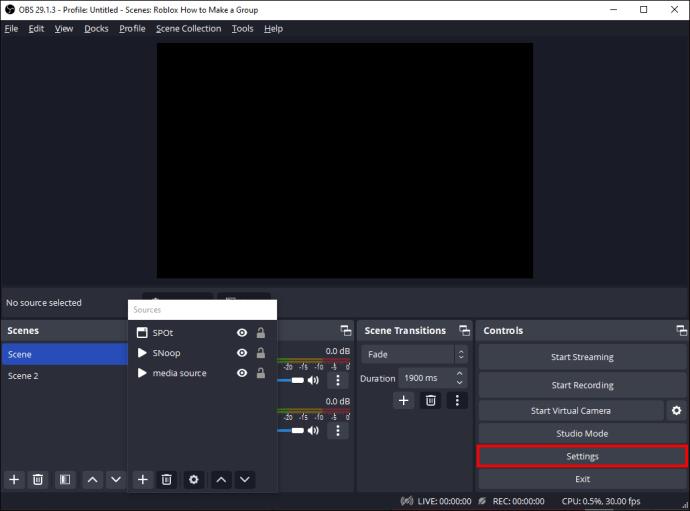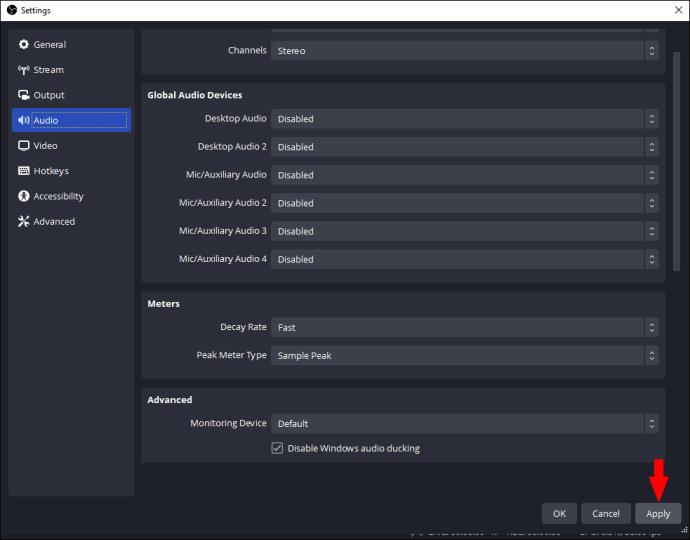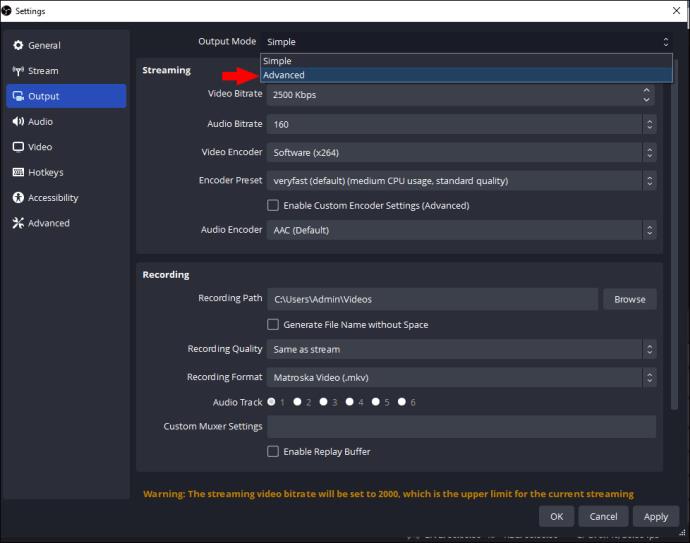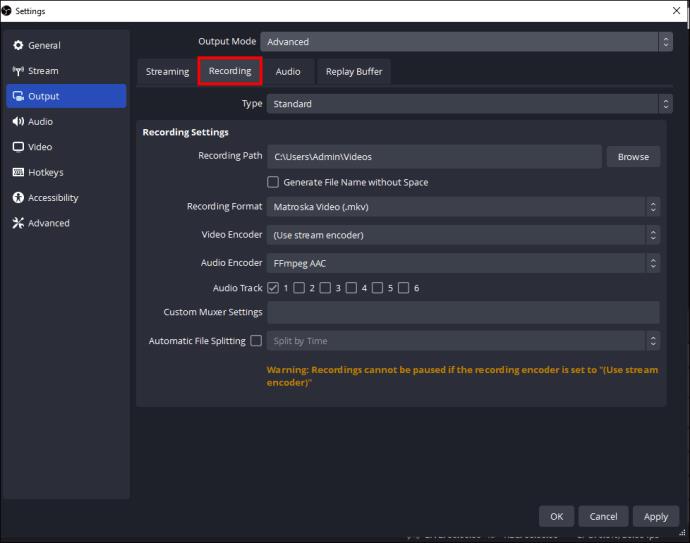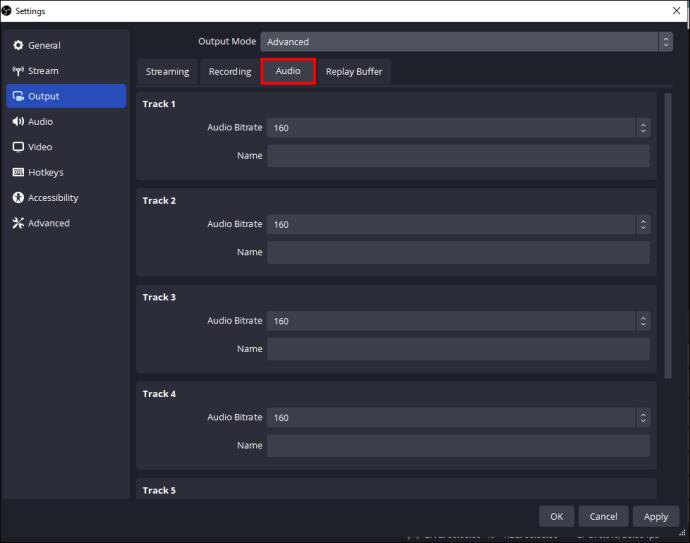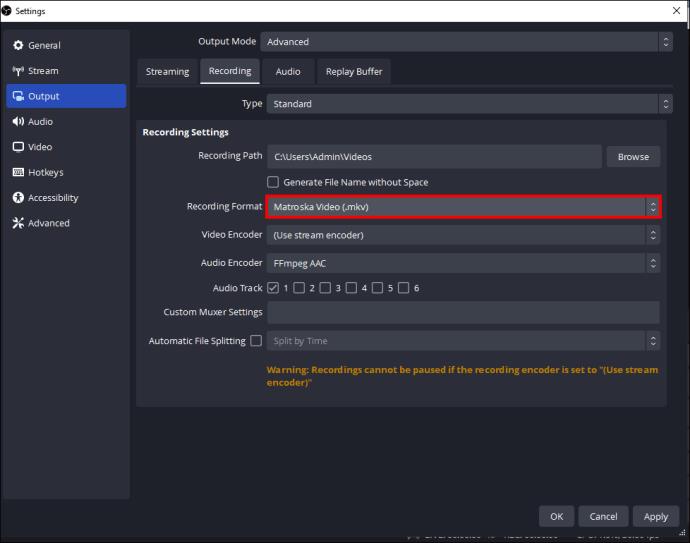Една особеност, която се откроява в OBS (Open Broadcaster Software), е записването на отделни аудио записи. Това дава възможност на стриймъри, създатели на съдържание и всеки, който иска да подобри постпродукцията на записите, да го направи.

Научаването как да записвате отделни аудио записи в OBS може да промени играта. Тази статия обяснява всичко, което трябва да знаете.
Записване на отделни аудио записи в OBS Studio
Записването на отделни песни разкрива по-големи възможности, тъй като е по-лесно да конвертирате съдържанието във версии само с аудио или само с видео, без да записвате два пъти.
Ето как можете да записвате отделни аудио записи на OBS:
- След като изтеглите OBS от официалния уебсайт, прегледайте разрешенията на приложението, даващи достъп до микрофона, камерата и настройките за достъпност.
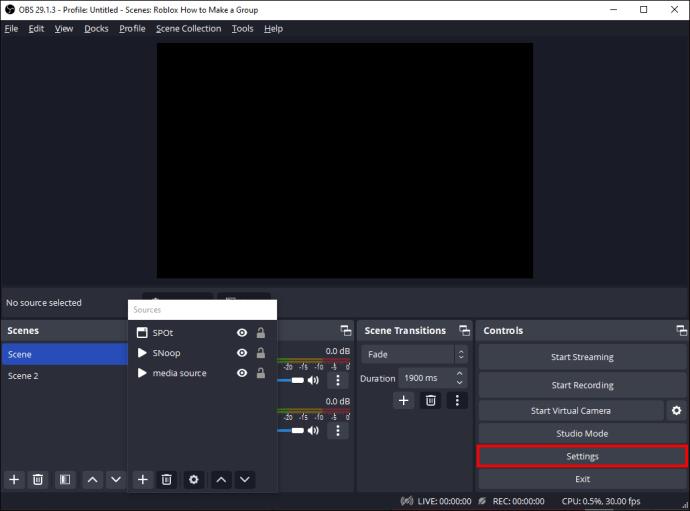
- Стартирайте менюто „Аудио настройки“ в долния десен ъгъл на прозореца на студиото.
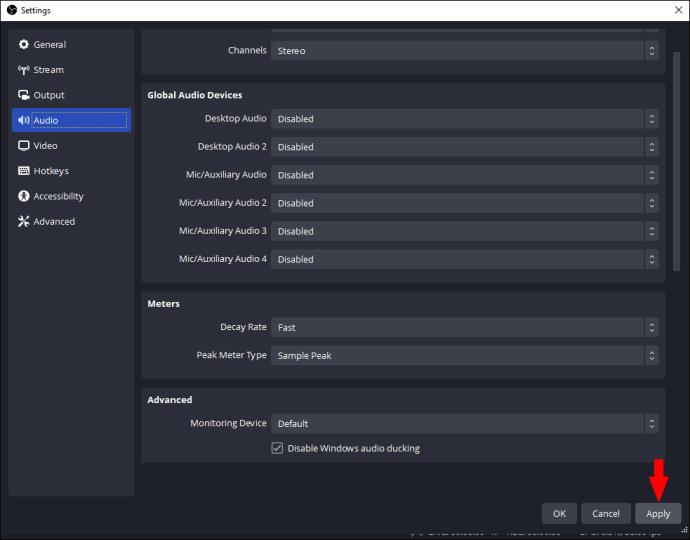
- Отидете до опцията „Изход“ в прозореца с настройки и превключете „Режим на изход“ на „Разширени“.
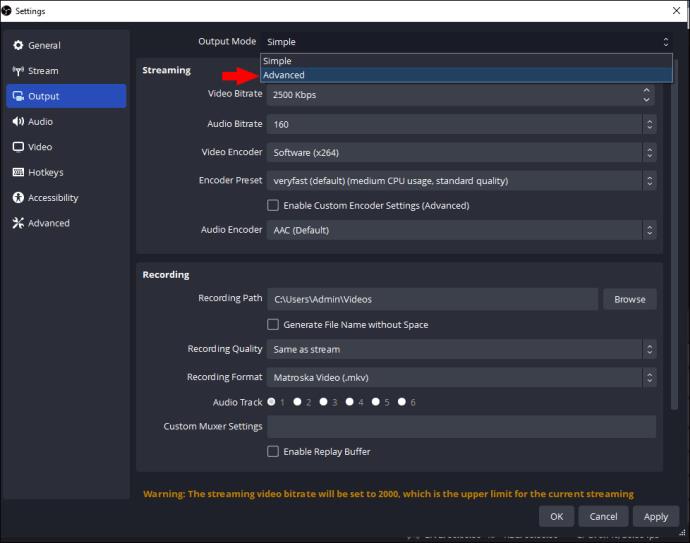
- Изберете „Записване“.
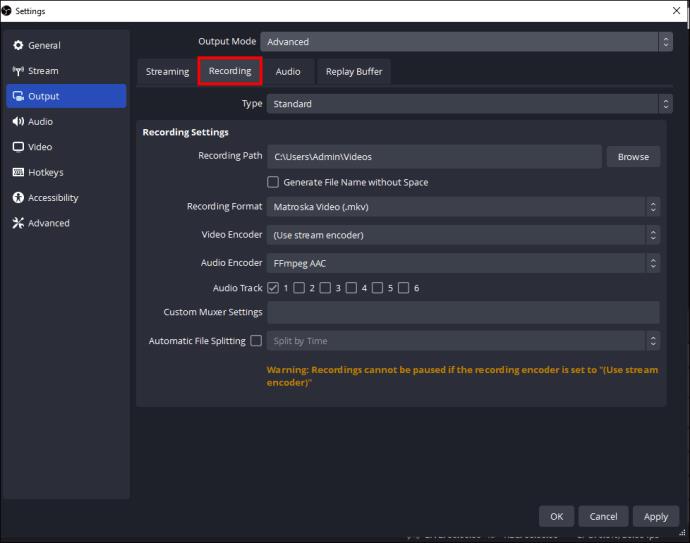
- Проверете „Аудио запис“ 1-6. Това зависи от броя на песните, които трябва да бъдат записани.
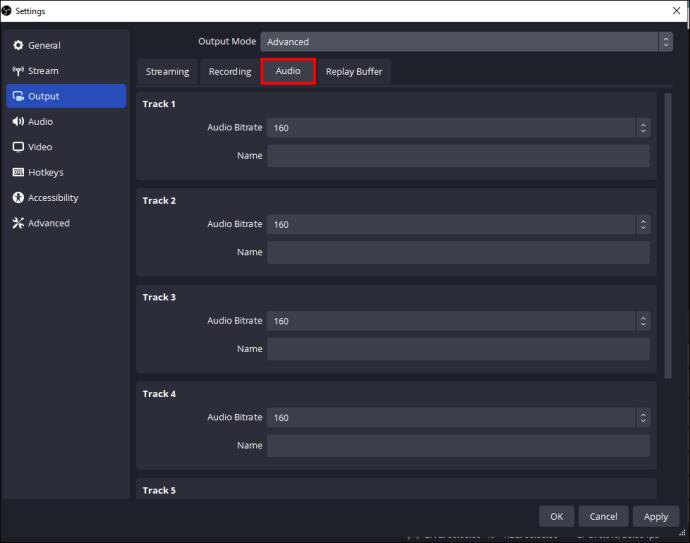
- Превключете „Формат на запис“. Трябва обаче да знаете, че не всички налични формати могат да записват отделни аудио записи.
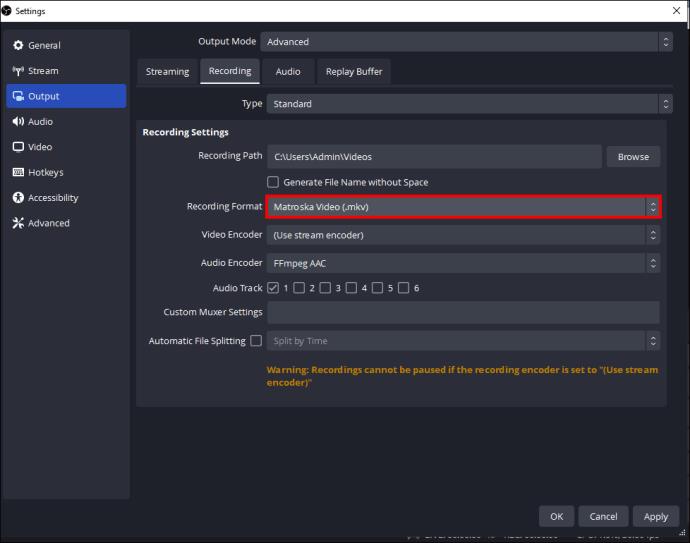
След като започнете стрийминг или запис, OBS улавя всеки от аудио източниците отделно. Това съответства на избрания номер на песен.
За да работи отделната аудио функция, добавете множество аудио източници. Това става, като отидете на опцията „Източници“ и изберете „+“. Изберете предпочитания аудио източник, като аудио на работния плот, микрофон или друго конкретно приложение.
Важно е да регулирате нивата на звука на аудио източниците в OBS. Направете го, за да сте сигурни, че са правилно заснети и балансирани в съответните песни. Постигнете това, като регулирате плъзгачите на аудио миксера за всеки източник в главния прозорец.
След това записаният звук може да бъде импортиран в друг софтуер, поддържащ многоканално аудио. Това улеснява манипулирането на аудио записи във фазата на постпродукция.
Промяна на настройките на аудио записа
Докато записвате, може да искате да промените настройките. За съжаление, промените не могат да бъдат направени по време на активен стрийминг или запис. Такива настройки се нуждаят от конфигурация, преди да го направят.
Ако е необходимо да промените настройките по средата на стрийминг или запис, сесията на запис трябва първо да бъде спряна. Променяте в менюто с настройки. Трябва обаче да започнете да записвате друга сесия.
Правилната конфигурация на настройките гарантира, че всеки аудио източник е уловен по правилния път. За да избегнете грешки, подгответе се за сесиите за запис, за да избегнете повторение.
Регулиране на звука на отделни аудио записи след запис
Настройките на силата на звука в OBS не са вградени като опция. По време на записа OBS улавя аудио източниците в съответните песни. Обширните аудио възможности обаче са ограничени в постпродукцията.
За да настроите отделните песни, имате нужда от външен софтуер. Софтуерът за редактиране трябва да поддържа многопистовост. За да работи, първо запазете файла, преди да го импортирате.
Софтуерът за редактиране може да ви помогне да направите всички необходими корекции по отношение на ефекти, аудио редактиране и други инструменти, ако е необходимо.
Възможността за коригиране на песните се основава на възможностите на софтуера за редактиране. Изберете софтуер с всички необходими функции.
Необходими микрофони за запис
Когато записвате на OBS, имате нужда от повече от един микрофон. Отделни песни се използват за изолиране и улавяне на различни аудио източници като системно аудио или множество микрофони.
Ако се използва само един микрофон, OBS улавя аудиото като една песен. Това означава, че е невъзможно да се записват отделни песни за различни източници, освен ако няма свързани множество аудио източници.
Дори и с един микрофон, нивата на звука могат да се регулират и можете да прилагате основни ефекти в OBS. Осигурен е аудио миксер, който позволява повече контрол на различните аудио източници в реално време. Към входа на микрофона могат да се прилагат ефекти и филтри за подобряване на качеството.
Ако са необходими отделни аудио записи за различни източници, имате нужда от повече аудио източници, свързани и конфигурирани в OBS. Това може да включва аудио интерфейси, носещи множество входове, виртуални аудио кабели и микрофони. Наличието на множество източници ви позволява да присвоите всеки източник към друг аудио запис, за да получите необходимия вид контрол при постпродукция.
Брой аудио записи, които могат да бъдат записани отделно в OBS
OBS Studio поддържа до шест аудио записи. Това е номерът по подразбиране, което означава, че всеки аудио източник може да бъде присвоен на шест налични песни за целите на отделния запис. За да присвоите аудио източниците към различните студийни записи на OBS, трябва да следвате стъпките в менюто с настройки. Чрез настройките се избират номерата на аудиозаписите.
Ако имате нужда от повече от шест аудиозаписа, има заобиколно решение. Можете да се възползвате от виртуалните аудио кабели или софтуера за маршрутизиране на аудио към една песен. След това единичната песен може да се използва като вход за още едно копие на OBS studio, работещо на компютъра. По този начин можете да записвате повече песни поотделно.
Управлението на много аудиозаписи може да стане сложно от гледна точка на постпродукционно редактиране и хардуерни източници. Трябва да се уверите, че мощността на RAM и процесора могат да се справят със записа и обработката едновременно.
Не всички опции на софтуера за редактиране могат да обработват или импортират голям брой аудио записи. Първо проверете ограниченията и възможностите, преди да получите софтуера, като се уверите, че е съвместим.
Предизвикателства, които можете да срещнете, докато управлявате голям брой аудио записи
Управлението на голям брой отделни аудио записи може да бъде предизвикателство поради редица причини.
Хардуерни ограничения
Записването и обработката на множество аудиозаписи едновременно може да натовари ресурсите на компютъра. Това води до проблеми с ниска производителност, системни сривове и латентност на звука. Уверете се, че хардуерните спецификации като дисково пространство, RAM и CPU могат да обработват множество песни.
Сложност на аудио маршрутизирането
Когато увеличите аудиозаписите, маршрутизирането и сложността на конфигурацията също нарастват. Конфигурирането на кабелите за виртуална помощ, софтуера за маршрутизиране на аудио и допълнителните копия на OBS studio става трудно. Това е особено вярно, ако не сте запознати с разширените аудио настройки.
Съвместимост при постпродукция
Проблеми със съвместимостта могат да възникнат във фазата на постпродукция поради множество аудио записи. Някои от опциите на софтуера за редактиране имат ограничения при работа с множество аудио записи. Избирането на правилния софтуер е ключът.
Аудио синхронизация
Когато използвате множество аудио източници, синхронизирането трябва да се извърши правилно. Несъответствията и закъсненията усложняват целия процес на редактиране. Това води до лошо качество. Обърнете внимание на настройките за синхронизация и латентност на звука за правилно подравняване.
Сложност по време на редактиране
Редактирането на множество аудио записи въвежда ново ниво на сложност, което се нуждае от по-добра координация. Това затруднява проследяването на всеки аудио източник или извършването на прецизни корекции на постпродукцията на песните. Необходими са правилно планиране, организация и етикетиране, за да се поддържа ефективността и яснотата в процеса на редактиране.
Предимства, свързани със записването на отделни аудио записи
Записването на вашите отделни аудио записи в OBS идва с различни предимства:
- Гъвкавост на постпродукцията: Процесът на редактиране може да се контролира по-добре, като се правят промени в аудио източниците независимо.
- Аудио балансиране: Отделните аудио записи дават място за фина настройка на аудио източниците, особено когато има два елемента.
- Намаляване на шума: По време на запис могат да възникнат проблеми със звука и нежелан фонов шум. С отделни аудио записи те могат да бъдат изолирани чрез почистване на звука и намаляване на шума. Това води до по-високо качество и по-чист звук.
- Глас зад кадър и разказ: Презентации или уроци, които се нуждаят от разказ или глас зад кадър, се възползват от записването на отделни песни. В крайна сметка ще имате последователност и по-ясно качество.
- Множество аудио източници: Всеки източник улавя своя собствена песен, което прави редактирането и управлението много по-лесно
- Многоезично съдържание: Когато създавате многоезично съдържание, отделното записване ви дава шанс да имате всеки език в собствена песен. Това опростява процеса.
Подобрете прецизността чрез записване на отделни аудио записи в OBS
С правилните стъпки и идеи създателите на съдържание могат да постигнат аудио записи на професионален стандарт в OBS. Записването на отделни аудио записи позволява прецизен контрол върху различни отделни елементи във фазата след запис. Всичко това подобрява изхода и качеството на съдържанието.
Опитвали ли сте някога да записвате отделни аудио записи на OBS? Ако е така, използвахте ли някои от съветите и триковете, включени в тази статия? Кажете ни в секцията за коментари по-долу.